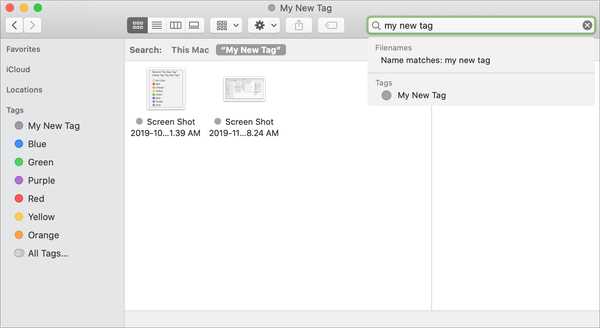Quando hai familiarità con il tuo nuovo Mac, ci sono momenti in cui anche le cose semplici possono essere difficili da capire. E potresti non avere il tempo di cercare una risposta nel web. Fortunatamente, macOS è dotato di una funzione di aiuto integrata che funziona davvero bene.
Se desideri maggiori dettagli su come utilizzare una funzione o aiutare a trovare un'opzione di menu, il sistema di aiuto di Mac è lì. Ti mostreremo come accedere alla Guida, cosa puoi fare con essa e alcuni suggerimenti per usarla.
Il sistema di aiuto Mac integrato
- Apertura della Guida su Mac
- Utilizzo della Guida nella barra dei menu
- Utilizzando la barra degli strumenti della finestra della Guida
- Fare clic sui collegamenti nella Guida
Apertura della Guida su Mac
Quando hai il Finder aperto, puoi farlo accedere alla Guida in linea dalla barra dei menu, completamente a destra. Se hai un'app aperta, il pulsante Guida nella barra dei menu ti porterà invece agli argomenti della guida specifici per quell'app.

Puoi anche accedere alla Guida di alcune sezioni nelle Preferenze di Sistema. Se è disponibile una guida, vedrai a punto interrogativo nell'angolo in basso a destra della finestra. Gli argomenti visualizzati quando si fa clic sul pulsante si riferiscono alla sezione specifica che si sta visualizzando.
Ad esempio, se apri Preferenze di Sistema, Selezionare Topo, e scegli Punta e clicca, quando si fa clic sul punto interrogativo, gli argomenti della Guida visualizzati sono relativi all'area esatta di Punta e clicca per il mouse.

Utilizzo della Guida nella barra dei menu
Ovviamente, quando si fa clic Aiuto dalla barra dei menu, puoi inserire un termine di ricerca. Puoi anche aprire la Guida di macOS, se preferisci. Ma la maggior parte delle volte, usando una parola chiave per cercare ciò di cui hai bisogno otterrai i risultati che cerchi. Fai clic quando vedi ciò di cui hai bisogno e si aprirà la finestra della Guida.

Se l'elemento che stai cercando è un'opzione nel menu, vedrai questo ed esattamente dove si trova quando sposta il cursore sull'elemento.

Utilizzando la barra degli strumenti della finestra della Guida
Quando hai aperto la finestra della Guida, sia che tu la apra con il pulsante nella barra dei menu o il punto interrogativo in Preferenze di Sistema, hai alcune opzioni aggiuntive.
Nella barra degli strumenti della finestra della Guida in alto, da sinistra a destra, hai frecce puoi usare per tornare alla pagina precedente o inoltrare di nuovo.

Successivamente, hai un Sommario pulsante. Questo è molto utile per vedere uno schema relativo alla tua ricerca in modo da poter saltare in diverse aree se necessario.

Se ti piacerebbe Condividere nella sezione Guida, il pulsante successivo fornisce le opzioni di condivisione predefinite. Quindi, se stai aiutando un amico o un familiare, puoi condividere l'argomento della Guida con loro.

Finalmente hai un ricerca scatola. Se vuoi cercare qualcosa di completamente diverso o provare a restringere la ricerca, basta inserire una parola o una frase nella casella e vedrai dei suggerimenti.

Fare clic sui collegamenti nella Guida
Noterai mentre stai usando il sistema di aiuto che alcune parole o frasi sono collegate (blu). E dove sei diretto quando fai clic su un link può cambiare.
Alcuni collegamenti hanno una sottolineatura tratteggiata. Questi ti mostreranno un'anteprima di ciò a cui si riferisce la parola o la frase.

Altri collegamenti ti porteranno ad un'altra sezione del sistema di aiuto se è presente un argomento ad esso dedicato.

E ancora altri collegamenti ti apriranno cose come le impostazioni in Preferenze di Sistema.

Quindi, presta attenzione a quelle parole e frasi collegate per ulteriore aiuto all'interno del sistema di aiuto.
Avvolgendolo
Il sistema di aiuto integrato su macOS è a tua disposizione quando ne hai bisogno. Offre molte informazioni su quasi tutto ciò di cui hai bisogno sul tuo Mac. E se sei un nuovo utente Mac, è un ottimo strumento da tenere a mente quando hai bisogno di un piccolo aiuto.
Hai già verificato la Guida in linea sul tuo Mac e, in tal caso, ha risposto alle tue domande? Facci sapere cosa ne pensi della funzionalità nei commenti qui sotto!
Per articoli correlati per i nuovi utenti Mac, scopri come utilizzare i tag con file e cartelle o organizzare il desktop in modo più efficiente.